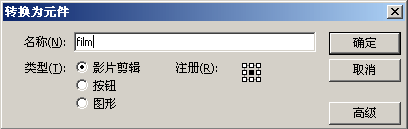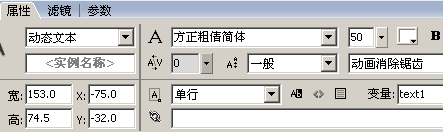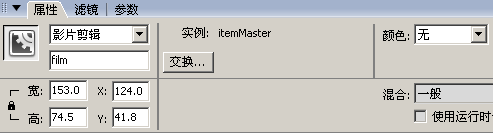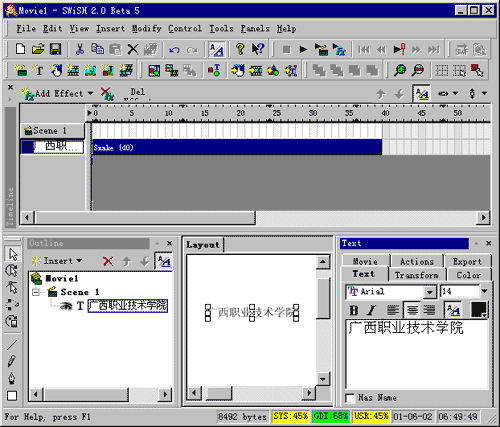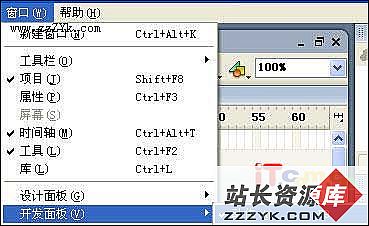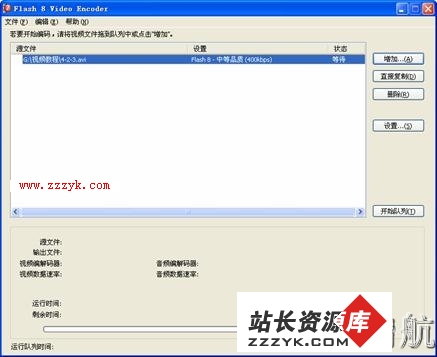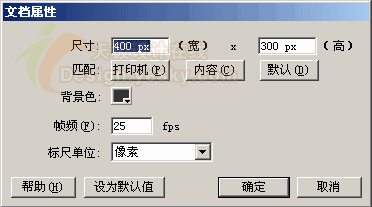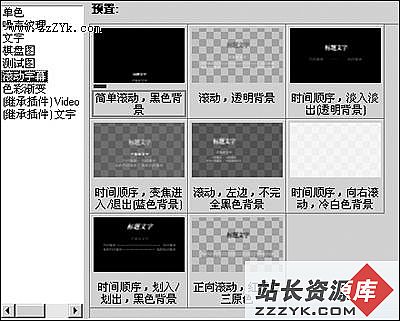Flash制作环形立体旋转的动态文字
本文中我们用flash制作一个环形立体旋转的动态文字动画。
先看完成效果:制作步骤:
1、启动Flash,选择[文件]--[新建] 命令,新建一个 Flash 文档。按下[Ctrl+J]组合键,打开“文档属性”对话框,设置编辑区的大小为400px×150px,背景色为黑色。
2、选择[插入] [新建元件]命令,打开“创建新元件”对话框,在“名称”文本框中输入字符film,在“行为”选项区中选中“影片剪辑”单选按钮,如图1所示。
3、单击[确定]按钮,进入元件的编辑区。选择工具箱中的“文本工具”,在“属性”面板中设置文本类型为“动态文本”,字体为“方正粗倩简体”,字号为50,颜色为白色,线条类型为“单行”,在编辑区中会产生一个动态文本框。
4、选中文本框,在“属性”面板的“变量”文本框中输入字符textl,如图2所示。
5、单击“场景1”图标,切换到“场景1”。选择[窗口] [库]命令,打开“库”面板,从中拖动film元件到编辑区中。选中film实例,在“属性”面板的“实例名称”文本框中输入字符film,如图3所示。
6、选中第1帧,按[F9]键,打开“动作”面板,在命令编辑区中添加如下动作脚本:
| // 定义圆环在动画中的位置 xos = 200; yos = 70; sineof = 0; magnitude = 130; rspeed = 0.0036; sb = 0.28; // 设定圆环中动态显示的文本内容,你可以根据自己的需要修改 myText = "Flash178.com"; myLength = myText.length; i = 1; // 依次将你设置的动态文本中的每个字母放置到复制的动画片段film中 for (i; i<=myLength; i++) { duplicateMovieClip("film", "char"+i, i); _root["char"+i]._x = xos; _root["char"+i]._y = yos; _root["char"+i].text1 = myText.charAt(i-1); } |
7、分别用鼠标右键单击第2帧和第3帧,在弹出的快捷菜单中选择“插入空白关键帧”选项,插入两个空白关键帧。
8、在第2帧中添加如下AS动作脚本语句:
| i=1; i = 1; // 获取当前鼠标坐标,并换算圆环中各文字的偏移及旋转角度 xm = _root._xmouse; nxm = ((xos-xm)-4*(xos-xm))/6*rspeed; for (i; i<=myLength; i++) { // 离观众越远的文字越小,并且透明度越小,从而产生层次及立体感 nxn = Math.cos(sineof+sb*i)*100; xsubval = Math.abs(Math.cos((sineof+sb*i)/2)*100); _root["char"+i]._x = Math.sin(sineof+sb*i)*magnitude+xos; _root["char"+i]._alpha = xsubval; _root["char"+i]._xscale = nxn; _root["char"+i]._yscale = xsubval+15; } sineof += nxm; |
9、在第3帧中添加如下动作脚本语句:
| gotoAndPlay(_currentframe-1); |
此时的“时间轴”面板如图4所示。
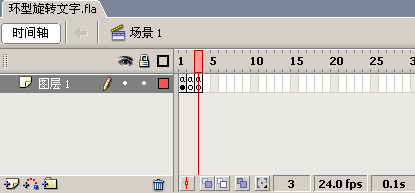
10、按[Ctrl+Enter]组合键测试动画效果。